windows Defender Il s'agit d'une application très légère qui offre une bonne protection de base tout en fonctionnant silencieusement en arrière-plan. Vous pouvez augmenter les niveaux de protection et améliorer Windows Defender avec certaines modifications que vous pouvez effectuer avec Éditeur de stratégie de groupe ou Éditeur de registre. Voici comment procéder.
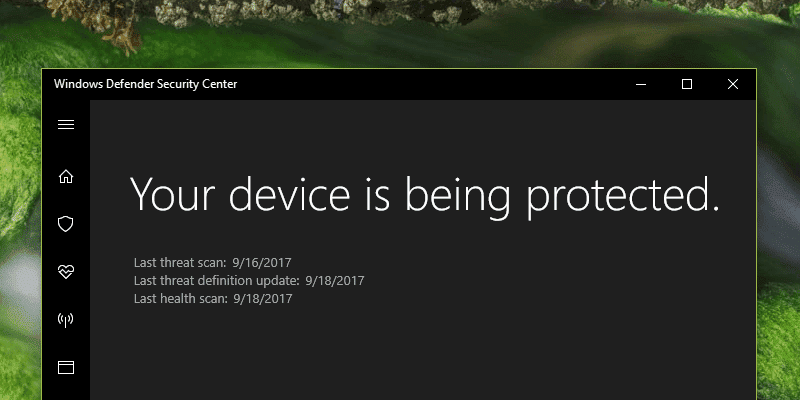
Avant d'apporter des modifications, faites Sauvegarde du registre Windows Ou créez Point de restauration du système. Ces étapes vous aident à revenir en arrière si vous n'aimez pas les modifications ou si quelque chose de mauvais se produit lors de la modification ou de la modification des paramètres système.
Utiliser l'éditeur de stratégie de groupe
L'éditeur de stratégie de groupe fournit un moyen simple et direct d'améliorer Windows Defender. Pour ouvrir l'éditeur de stratégie de groupe, cliquez sur Win + R , Type gpedit.msc Et presse Entrez.
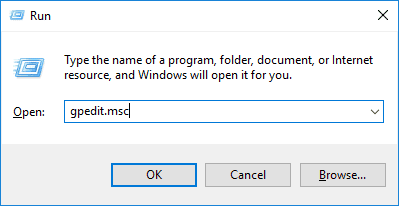
Dans l '"éditeur de stratégie de groupe", accédez à:
Computer Configuration -> Administrative Templates -> Windows Components -> Windows Defender Antivirus -> MAPS.
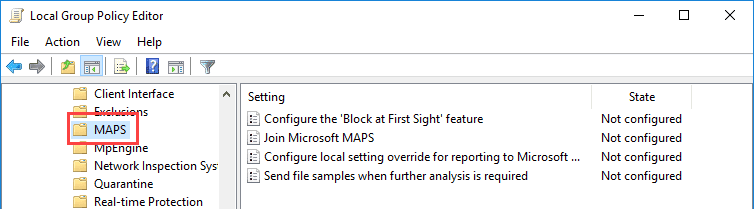
Sur le panneau de droite, vous verrez quatre politiques différentes. Formatez-le comme indiqué ci-dessous, dans l'ordre indiqué.
Rejoignez Microsoft MAPS: La première chose à faire est de rejoindre Microsoft (le programme de protection avancée de Microsoft). MAPS est une communauté en ligne qui vise à détecter rapidement les menaces moins connues et peut même arrêter de nouvelles menaces malveillantes.
Double-cliquez sur cette stratégie et sélectionnez "PossibleSélectionnez soitCARTES de base"Ou"CARTES avancéesDans le menu déroulant et cliquez sur le bouton Ok Pour enregistrer les modifications. Vous pouvez trouver la différence entre les options de base et avancées dans la section Aide qui apparaît sur le panneau de droite.
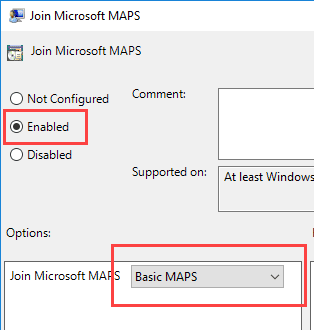
Envoyer des échantillons de fichiers lorsqu'une analyse plus approfondie est requise: Pour que MAPS fonctionne correctement, vous devez fournir des exemples de fichiers afin qu'ils puissent analyser et vérifier les données que la communauté fournit en ligne. Ouvrez la politique et sélectionnez l'option "Possible". Dans la section des options, vous pouvez choisir entre trois options: envoyer des échantillons sûrs, envoyer tous les échantillonsEt toujours demander.
Si vous sélectionnez la quatrième option, "N'envoyez jamais«Cette politique et la première scène ne fonctionneront pas. Sélectionnez l'une des trois options décrites ci-dessus et cliquez sur le bouton Ok Pour enregistrer les modifications. Dans mon cas, je choisis l'option "Envoyer des échantillons sûrs“Dans le menu déroulant.
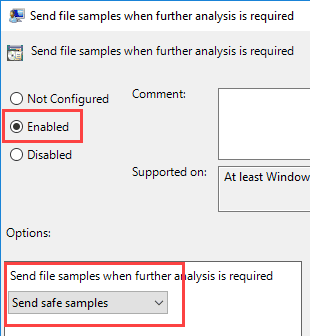
Configurez la fonction «Bloquer à première vue»: Cette fonctionnalité permet de contrôler MAPS en temps réel et ne gère un contenu spécifique qu'après avoir été analysé avec MAPS. Pour activer cette fonctionnalité, ouvrez la stratégie et sélectionnez "Peut être" Et cliquez sur le bouton Ok Pour enregistrer les modifications.
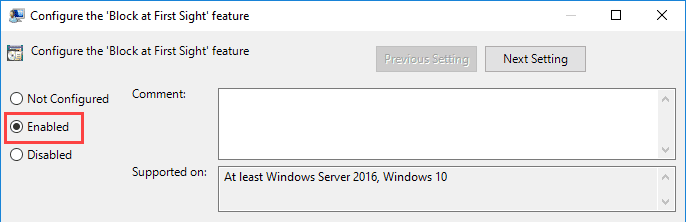
Configurez la substitution des paramètres locaux pour la génération de rapports à Microsoft MAPS: Ce paramètre garantit que la priorité locale prévaudra sur la stratégie de groupe. Pour activer cette fonction, ouvrez la stratégie et sélectionnez le bouton radio "Peut être" Et cliquez sur le bouton Ok Pour enregistrer les modifications.
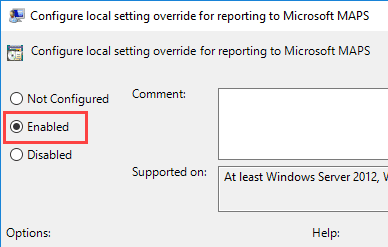
Pour rendre les choses un peu plus sûres, vous pouvez ajuster les paramètres de protection du cloud. Dans le panneau de gauche, sélectionnez le dossier "MpEngine". Dans le panneau de droite, double-cliquez sur Stratégie.Sélectionnez le niveau de protection du cloud. »
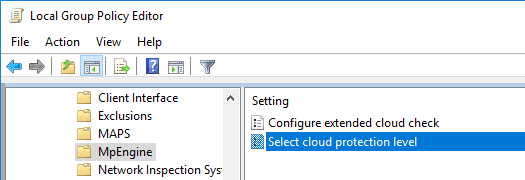
Dans la fenêtre Paramètres de stratégie, sélectionnez le bouton radio "Peut être", Sélectionnez ensuite l'option "Niveau de blocage élevéDans le menu déroulant sous la section "Options". Cliquez Ok Pour enregistrer les modifications.
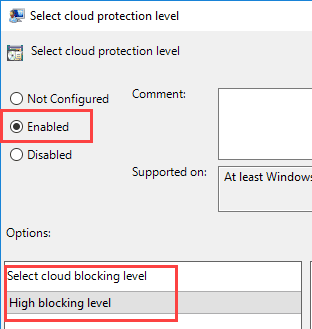
Généralement, Windows Defender bloque tout fichier suspect et le scanne dans le cloud. Par défaut, le délai d'attente est défini sur dix secondes. Si vous le souhaitez, vous pouvez prolonger le délai jusqu'à soixante secondes.
Pour ce faire, ouvrez le "Configurer la vérification étendue du nuage, Sélectionnez le bouton radio "Peut être" Saisissez ensuite le nombre de secondes dans la section Options. Vous pouvez étendre le temps à cinquante secondes. Même si vous entrez plus de cinquante secondes, le temps progressif total pour une analyse dans le cloud est de soixante secondes avec un temps par défaut de dix secondes.
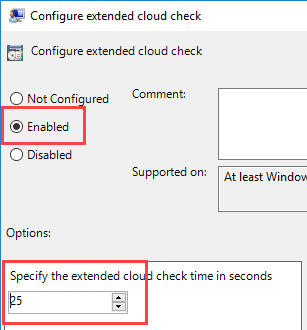
Voilà, il vous suffira de redémarrer votre système.
Utilisez l'éditeur de registre Windows
Si vous êtes un utilisateur Windows Home, vous n'aurez pas accès à l'Éditeur de stratégie de groupe, mais vous pouvez utiliser le Registre Windows pour obtenir le même résultat. Je devais créer plusieurs clés et quelques valeurs, mais je l'ai fait pour vous. Tout ce que vous devez faire est de fusionner ces valeurs avec votre registre Windows. Vous devez télécharger le fichier zip à partir d'ici et l'extraire sur votre bureau.
Vous devez avoir deux fichiers:Clé MPEngine.regEt Clé Spynet.reg. " Son contenu est le suivant.
- MPEngine Key.reg:
Windows Registry Editor Version 5.00 [HKEY_LOCAL_MACHINE\SOFTWARE\Policies\Microsoft\Windows Defender\MpEngine] "MpBafsExtendedTimeout"=dword:00000019 "MpCloudBlockLevel"=dword:00000002
- Spynet Key.reg:
Windows Registry Editor Version 5.00 [HKEY_LOCAL_MACHINE\SOFTWARE\Policies\Microsoft\Windows Defender\Spynet] "DisableBlockAtFirstSeen"=dword:00000000 "SpynetReporting"=dword:00000002 "LocalSettingOverrideSpynetReporting"=dword:00000001 "SubmitSamplesConsent"=dword:00000001
Faites un clic droit sur le fichier reg Et sélectionnez l'option "Fusionner".
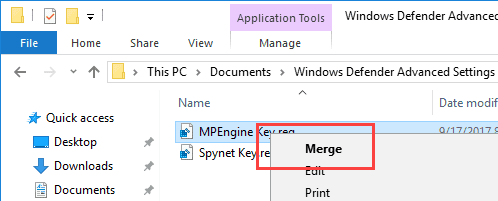
Vous recevrez un message d'avertissement. Cliquez sur le bouton "Oui" Pour continuer.
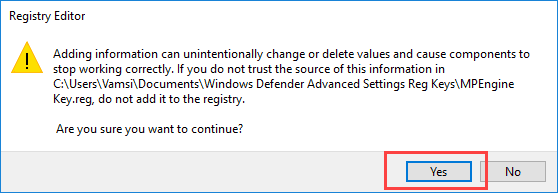
La procédure ci-dessus fusionnera un fichier reg Spécifié avec votre dossier. Faites de même avec le deuxième fichier journal.
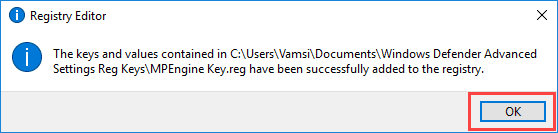
Une fois l'ajout terminé, vous devez redémarrer votre appareil. Si vous souhaitez voir quelles valeurs et clés ont été ajoutées au Registre Windows, ouvrez l'Éditeur du Registre et accédez à l'emplacement suivant:
HKEY_LOCAL_Machine\Software\Policies\Microsoft\Windows Defender
Ici, vous pouvez voir les clés nouvellement créées Spynet (MAPS) et MpEngine. En spécifiant les clés, vous pouvez voir les valeurs associées à cette clé.
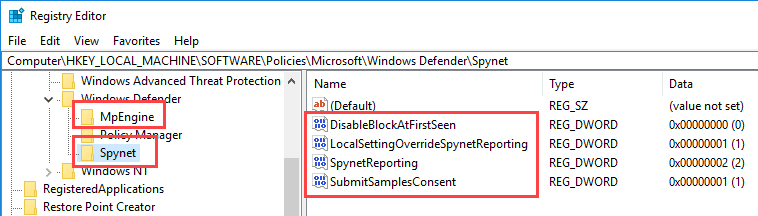
Commentez ci-dessous pour partager vos pensées et vos expériences en utilisant la méthode ci-dessus pour augmenter votre niveau de défense Windows Defender.







